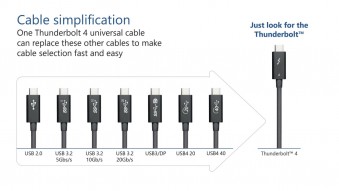Выбор кардридера и USB хаба

Самостоятельно подобрать и купить картридер можно в это каталоге. А ниже мы расскажем о том, на что важно обратить внимание при выборе устройства.
Трюки с картами
Современные электронные гаджеты (цифровые фотоаппараты, телефоны, планшеты и др.) зачастую нуждаются в памяти большого объема, которая в свою очередь позволит хранить различные пользовательские данные и файлы: изображения, музыку, видео, программы, различные рабочие файлы и другую полезную информацию.
 |
| Внутренний кардридер размещается в корпусе ПК, чаще всего в отсек для 3,5. |
Но, чтобы переписать информацию с карты памяти на компьютер, потребуется специальное устройство – картридер..
Картридер это универсальное устройство, зачастую поддерживающее множество типов карт памяти с возможностью чтения и записи информации.
Конечно, можно воспользоваться вариантом подключения устройства с картой памяти по интерфейсу USB к ПК, и попробовать передать файлы таким образом. Однако когда нет подходящего USB кабеля или он поврежден – опять же, выручит кардридер. Главный плюс, скорость работы с картами памяти у специализированных кардридеров, как правило, существенно выше.
На что обращать внимание при выборе кардридера?
Внутренний и внешний варианты
Во-первых, определитесь какой вариант лучше вам подходит – внутренний или внешний. Внутренний кардридер размещается непосредственно в корпусе ПК. Встроенные кардридеры ноутбкуков также относятся к внутренним, но самостоятельная установка или замена таких устройств довольно затруднительна, лучше доверить эту операцию специалистам сервисного центра. С моделями предназначенными для ПК тоже могут возникнуть сложности, но при наличии инструкции весь процесс установки довольно прост. Большинство таких моделей устанавливаются в отсек для 3,5 дюймовых устройств. К внутренним универсальным мультиформатным кардридерам относятся Gembird FDI2-ALLIN1-AB, Gembird FDI2-ALLIN1-S, Grand-X CRX55 и др.
 |
|
Внешний кардридер подключается по стандартному USB, такое устройство более мобильное и универсальное. |
Внешний вариант кардридера обычно подключается к компьютеру по стандартному USB интерфейсу. Плюс внешнего USB картридера в мобильности, универсальности, простоте установки, и как это часто бывает у таких моделей – небольших габаритах. Захотели – подключили гаджет к десктопу. Понадобился мультиформатный кардридер на ноутбуке – и через минуту он уже там (интегрированные картдридеры ноутбуков нередко имеют более ограниченный перечень поддерживаемых форматов карт памяти, чем внешние мультиформатные ридеры). Даже если кардридер попросит родственник, сосед или коллега – не проблема поделится устройством, внешний тип это практически «походный» вариант. Отличные внешние кардридеры Gembird UHB-CT15, Silicon Power SPC39V1W, Lapara LA-S350CR, Transcend TS-RDF8. Самые компактные версии кардридеров имеют размер не более флешки – это Gembird FD2-ALLIN1-C1, Transcend TS-RDP5, Kingston MobileLite 9 in 1 и др. Однако имейте виду что компактные ридеры практически никогда не поддерживают крупные карты формата СF.
Некоторые модели внешних кардридеров еще и поддерживают возможность сетевого проводного и беспроводного подключения по Wi-Fi. Но такое решение удорожает устройство, что не всегда оправдано.
Поддержка карт памяти
 |
|
Сегодня основным типом карт памяти стал формат SD, а также его подформаты скорости SDHC, SDXC и размера mini SD и micro SD |
Ранее используемых форматов карт памяти было больше. Определенные производители старались навязать пользователям свой формат и зарабатывать на проприетарных типах картах памяти. Однако на сегодняшний день «фирменные» карты типа MS (Memory Stick) и XD-Picture Card практически исчезли с рынка. Основным типом используемых карт памяти сегодня стал формат SD (Secure Digital, он же Т-Flash), который в свою очередь подразделяется на подформаты скорости SDHC, SDXC и размера mini SD и micro SD. В профессиональной фототехнике до сих пор используются карты памяти формата СF (Compact Flash). Поэтому, если у вас нет старенького цифрового фотоаппарата от SONY, Olympus или Fujifilm, выбирать самый дорогой кардридер с поддержкой уймы форматов карт не стоит. Для всех, идущих в ногу со временем, будет вполне достаточно ридера с поддержкой форматов SD и (при наличии профессиональной зеркальной камеры) СF. Для использования в таком кардридере карт уменьшенного типоразмера micro SD и mini SD можно использовать специальные адаптеры-переходники на полноразмерный SD формат (эти дешевые переходники нередко продаются сразу в комплекте с картами). Большинству пользователей будет вполне достаточно самого недорогого ридера с поддержкой только SD карт: MODECOM CR-MINI 2, Transcend TS-RDF5 и др.
Дорогой мультиформатный кардридер это не очень практично, однако если таковой нужен для работы или же вам не жалко денег на вещь подороже, то можно запастись ридером «на все случаи жизни», взяв модель All in one, для которой гарантируется поддержка практически всех доступных карт памяти. К таким устройствам относятся Gembird FD2-ALLIN1, Power Plant KD00002045, Digitus DA-70322 и др.
Скорость передачи данных
Для широко используемых карт памяти, включая 10-й класс SD карт, скорости интерфейса USB 2.0 хватает с запасом. Если в ваших устройствах используются обычные SD карты памяти классов 2-10, можно смело брать доступный по цене ридер с подключением по USB 2.0, скорость передачи данных с которого теоретически способна достигать 60 МБ/с, но практически находится в пределах около 30 МБ/с .
Однако когда хотите взять кардридер с «прицелом на будущее», лучше предпочесть вариант подключаемый по шине USB 3.0. Дело в том, что наиболее современные карты памяти SD UHS-II или CFast 2.0 могут иметь скорость передачи данных в несколько сот мегабайт в секунду. Пропускной способности USB 2.0 совершено недостаточно для работы с такими картами. Если компьютер поддерживает USB 3.0/3.1, то картридер с поддержкой такого стандарта позволит получить максимальную скорость работы с наиболее современными картами памяти. Скоростные USB 3 картдридеры это Viewcon VE669, Silicon Power SPC39V1W, Transcend TS-RDF8, Crown CMCR-015 и др.
В продаже можно найти устройства, которые сочетают в себе кардридер и USB-хаб. Это комплексное решение с уймой функциональных преимуществ – яркий пример модель D-Link DUB-1342. Однако такое решение дорого, и большинство предпочитает покупать USB-хаб отдельно. Что нужно учесть при выборе USB хаба? Об этом сейчас и поговорим.
Зачем нужен USB хаб
 |
| USB-хаб увеличивает количество USB портов и делает их удобными для доступа |
Нередко пользователь компьютера сталкивается с нехваткой USB портов. Их может оказаться мало даже на материнской плате десктопного ПК, а уж тем более на ноутбуке. USB порты обязательно понадобятся для клавиатуры и мышки, а также могут потребоваться для джойстика, вэб-камеры, принтера, сканера или МФУ, кардридера, внешнего накопителя, флешки, интерфейса мониторинга ИБП и массы других устройств. Неудивительно, что портов USB может не хватать. И чем больше современной компьютерной периферии мы пытаемся подключить к компьютеру, тем острее проблема. Ухудшает ситуацию еще и то, что зачастую доступ даже к свободным USB портам на задней части системного блока ПК неудобен или затруднен – ведь нередко компьютер установлен в нише компьютерного стола или под столом. Поэтому порой приходится отключать какое-либо полезное USB устройство, чтобы вместо него использовать другое, что неудобно. Решить эту проблему помогает USB хаб. USB хаб, он же USB концентратор – это устройство, которое увеличивает количество USB портов на компьютере и одновременно делает эти порты максимально удобными для доступа.
Интерфейс
Ключевой параметр выбора USB хаба – это интерфейс его подключения, USB 2 или USB 3. От этого будет зависеть скорость работы подключенных через хаб устройств.
Если в компьютере есть интерфейс USB 3.0/3.1, то покупать хаб с интерфейсом USB 2.0 нецелесообразно. Дело в том, что устройства USB 2.0/1.1 будут прекрасно и на полной скорости работать с хабом USB 3.0, так как обеспечивается полная обратная совместимость. А вот если быструю флешку, кардридер или внешний жесткий диск, рассчитанные на интерфейс USB 3.0, подключить к хабу стандарта USB 2.0, то положенной высокой скорости передачи данных никак не добиться. Помните, что USB хаб и подключаемое оборудование должны быть согласованы по скоростным характеристикам! Быстрые хабы с интерфейсом USB 3.0 это Lapara LA-USB304A, D-Link DUB-1341, Viewcon VE323 и др.
Пассивный и активный
 |
|
Активные USB хабы могут питаться от внешнего блока питания, что позволяет подключать к ним большую нагрузку. |
USB хаб может быть пассивным или активным. Простейший, пассивный вариант хаба занимает один порт USB в компьютере, но взамен пользователь получает несколько свободных USB разъемов. Минус пассивного решения в том, что мощность единственного USB порта ПК делится на все разъемы USB хаба. Для варианта USB 2.0 эта мощность не превышает 2,5 Вт (5В, 500мА) на порт. Этого может оказаться мало, даже если подключить единственный внешний жесткий диск с питанием от USB, USB сканер без питания от сети или вентилятор – другим устройствам буквально ничего не останется, тем более что и сам хаб имеет небольшое энергопотребление. Таким образом, пассивный хаб не предназначен для подключения нескольких энергопотребляющих устройств с питанием от USB. Если устройства питаются от сети, а по USB лишь передают данные, то пассивный хаб подходит идеально. Недорогие пассивные хабы это Lapara LA-UH803-A, Viewcon VE446, Belkin Hi-Speed USB 2.0 4-Port Mobile Hub и др.
Активные USB хабы имеют возможность питаться от внешнего блока питания. Внешнее питание позволяет подключать к такому хабу большую нагрузку, чем к пассивному. Например, одновременная работа на активном хабе жесткого диска, светильника, вентилятора и флешки/ридера не вызовет проблем. Однако имейте в виду, что нередко активные хабы продаются без блоков питания и работают по умолчанию как пассивные, а работа в активном режиме является опциональной! Внешний блок питания в таком случае нужно приобретать отдельно, однако в итоге мало кто из пользователей это делает. Активные хабы с большим количеством USB портов это STLab U-500, D-Link DUB-H7, TP-LINK UH720 и др.
Экзотические беспроводные варианты USB хабов, нередко совмещенные с кардридерами, могут использовать для передачи беспроводную Wi-Fi сеть. Однако не стоит выбирать такую экзотику без особой на то необходимости. Использование относительно медленного беспроводного интерфейса самым негативным образом сказывается на скорости работы подключенных USB устройств.
Внешний вид и количество портов
Обратите внимание на внешность и размеры хаба, а также количество и расположение портов.
Существуют хабы оформленные в виде стильных аксессуаров или игрушек. Все это позволяет выбрать хаб на свой вкус и цвет. Однако может оказаться, что в таком аксессуаре портов USB либо мало, либо частью портов неудобно пользоваться из-за затрудненного доступа. Обращайте внимание на такие мелочи.
Не стоит покупать самые миниатюрные устройства, хотя они и кажутся внешне привлекательными. Дело в том, что на более крупном хабе USB порты расположены не так тесно, и подключать новые устройства будет удобнее, особенно когда в хабе уже много «торчащих» проводов, флешек и т.д. На хабе больших размеров помещается и большее количество портов. А это означает, что в перспективе к нему легко подключить еще какое-нибудь нужное устройство, например шнур для зарядки мобильного и др.
Смарт-камера, «умные» весы и ещё тройка приборов с «мозгами» и возможностью удалённого управления.
Комплектация подобных устройств, как правило, включает отдельный нагрудный кардиодатчик.
С шустрыми накопителями обмен данными производится за считаные секунды.
Инновационные наушники, «умный» браслет, сферическая камера и ещё парочка интересных девайсов.
Сэндвичницы не ограничивают возможности в готовке одними лишь бутербродами.
Cтатьи, обзоры, полезные советы
Все материалы